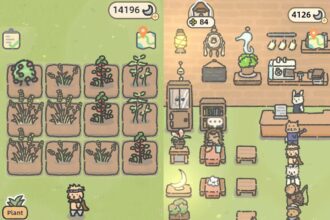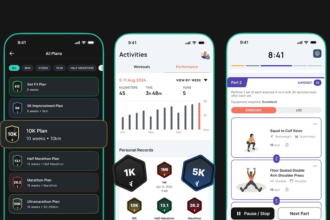No entanto, por muito protegidos que estejam, são objectos muito frágeis porque têm peças móveis que não gostam nada de choques nem de serem abanados quando estão a funcionar.
Vamos deixar-lhe aqui algumas dicas para preservar o seu investimento e também para dar novas utilizações aos discos externos.
Claro que se usar um disco externo SSD (Solid State Drive), algumas dicas não se aplicam porque estes discos são muito mais resistentes aos choques e movimentos bruscos.
1. Fresquinho
Muitos discos externos que andam por aí são objectos muito bem desenhados, mas muitas vezes o desenho ultrapassa muito a função. Muitas vezes, a primeira coisa a ser sacrificada é a ventilação. Todos os discos, grandes ou pequenos, aquecem quando estão a funcionar. Se a caixa onde estão instalados não permitir uma circulação correcta do ar o disco aquece demais reduzindo muito a sua vida útil.
Se achar que o disco aquece demais têm duas hipóteses:
Abrir a caixa e usar o disco “ao léu”. Ou pegar numa broca pequena e fazer alguns furos na caixa para permitir a circulação de ar.
2. Quietinho
Como disse na entrada deste texto, os discos gostam de estar quietos quando estão a funcionar. Por isso, enquanto tiver o disco ligado ao computador não lhe mexa muito. Se quiser mudá-lo de posição desligue-o primeiro.
3. Ejecte-o
Todos os sistemas operativos têm um sistema de ejecção virtual dos discos externos. Deve usá-lo sempre.
Claro que pode arrancar a ficha USB ou Firewire da tomada do computador onde o disco está ligado, mas isto pode levar a dois tipos de problemas:
Se tiver ficheiros abertos, pode baralhar a estrutura de ficheiros, se for o caso terá que usar um programa de recuperação para voltar a ter a acesso aos ficheiros que estão no disco.
O disco não pára logo, o que pode criar problemas se o desligar e o mudar logo de posição.
Pode usar o sistema de ejecção de discos da seguinte forma:
No Windows aceda à Área de Notificação (está no canto inferior direito do ecrã), procure o ícone que diz Remover dispositivo. Clique e escolha o dispositivo quer quiser remover.
Se usar Mac, basta arrastar o ícone do disco para cima do caixote do lixo.
4. Use-o como memória virtual
Há muitos programas que para além da memória virtual, usam também ficheiros para aumentar a memória disponível que normalmente se chamam “scratch disks”. Por exemplo, o Photoshop ou o Premiere usam esta técnica.
Se usa ficheiros pesados e o disco do computador já está com falta de espaço, pode usar um disco externo como extensão de memória.
Procure nos ecrãs de configuração dos programas a forma de alterar o sítio onde guardam os scratch disks.
5. Faça cópias de segurança
Esta é uma dica um pouco evidente…
Não há nada como um disco externo para fazer cópias de segurança do disco da sua máquina. São rápidos e baratos. No entanto, aconselho-o a comprar um disco só para este efeito e mantê-lo em casa para evitar desgostos. Pode usar o software que já vem com o Windows ou Mac ou ainda usar um programa como o Acronis no Windows ou o Mac o PsyncX.
6. Construa um disco
Tem discos rígidos velhos em casa?
Pode dar-lhes uma nova vida comprando uma caixa de disco externo e instalá-los lá dentro. As caixas são baratas e existem para praticamente todos os tipos de discos grandes ou pequenos. E mesmo que sejam um azelha com uma chave de parafusos, de certeza que consegue apertar quatro para segurar o disco à caixa. Se apesar de tudo, não conseguir fazer pode sempre escolher uma caixa que não precise deles.
7. Tire-o lá de dentro
Pode também fazer o contrário da dica anterior. Se tem falta de espaço de armazenagem dentro da sua máquina pode comprar um disco externo, abri-lo, tirar o disco lá de dentro e instalá-lo dentro do seu computador.
Do ponto de vista económico, esta opção pode ser muito interessante porque, muitas vezes, fica mais barato comprar um disco externo que comprar um disco interno. Isto tem a ver com economia de escala, os fabricantes de discos externos compram discos rígidos aos milhares o que faz com que os preços baixem muito.
8. Dê um novo uso à interface
Depois de desmontar um disco externo fica com uma interface USB ou FireWire para IDE ou SATA. Pode usá-la para ligar uma drive de CD, DVD ou Blu-Ray para desenrascar uma situação em que, por exemplo, é necessário instalar um qualquer software numa máquina que não tenha drive óptica.
9. Formate-o
Muitos discos externos vêm formatados em FAT32. Este sistema, apesar de ser praticamente universal, é muito mais atreito a erros. Se o usar sempre na mesma máquina pode formatá-lo num sistema de ficheiros mais resistente como o NTFS (Windows) ou Mac OS (Mac).
No caso do Windows basta clicar com o botão direito no ícone do disco e escolher formatar. Na janela que aparece escolha o sistema de ficheiros NTFS.
No Mac, aceda ao Utilitário de disco e escolha o disco em questão e depois apagar. No menu dos sistemas de ficheiros escolha MacOS.
Não se esqueça que se fizer qualquer um destes procedimentos estará, na prática, a apagar todos os ficheiros que estão gravados no disco.
10. Não consegue aceder?
Este problema acontece mais vezes a quem usa discos externos em Windows. Muitas vezes, quando liga um disco USB, o sistema não o detecta. Isto tem a ver com a forma como a norma USB está implementada ou também pelo facto da máquina não conseguir alimentar o disco.
A primeira coisa a fazer é pegar no disco e aproximá-lo do ouvido. Se ele estiver a fazer um som tipo “click click” ou não estiver a fazer barulho nenhum pode querer dizer que o disco não está a receber energia suficiente. Se for o caso, experimente mudar de tomada USB. Se mesmo assim não funcionar pode querer dizer que a sua máquina ou hub USB não tem energia suficiente a passar nas tomadas USB. Se o disco não tiver forma de ser alimentado externamente tem duas hipóteses:
- Se usar um hub USB sem alimentação, experimente ligar o disco directamente ao computador.
- Procurar um cabo USB duplo que, na prática é um “Y” que tem, de um lado, duas fichas USB normais e do outro uma miniUSB que liga ao disco. Este cabo permite que o disco seja alimentado por duas tomadas USB simultaneamente.
- Comprar um hub USB com alimentação externa que dá energia a todos os dispositivos USB que ligue.
Se o disco parecer estar a funcionar normalmente de certeza que o problema tem a ver com o Windows. Para tentar resolver este problema abra o Gestor de Dispositivos, procure a interface USB clique com o botão direito e escolha Remover. Reinicie a máquina, o sistema vai detectar o sistema USB outra vez, volte a ligar o disco, em princípio o problema será resolvido.